AffinityPublisher зарекомендовал себя как мощный инструмент для редактированияPDFдокументов. Часто дизайнеры, работающие с PDF-файлами, полагаются на возможности редактирования, будь то для печатных проектов или цифровых публикаций. В этом руководстве я покажу тебе, как импортироватьPDF-файлы, какие элементы можно редактировать и на какие подводные камни следует обратить внимание.
Важнейшие выводы
- PDF-файлы можно легко импортировать с помощью метода перетаскивания (Drag-and-Drop).
- Тексты, как правило, можно редактировать, но существуют ограничения на выравнивание текста и шрифты.
- Эффекты и цвета могут потребовать корректировки после импорта.
- Интерактивные элементы, такие как гиперссылки и поля ввода, не импортируются.
- Некоторые рабочие процессы могут быть улучшены за счет опций группировки, но это также может привести к нежелательным изменениям.
Пошаговое руководство
Импорт PDF
Чтобы импортировать PDF-файл в Affinity Publisher, самым простым способом является метод перетаскивания. Просто перетащи свой PDF на пустое рабочее пространство. При этом откроется диалоговое окно импорта, в котором ты можешь принять параметры импорта.
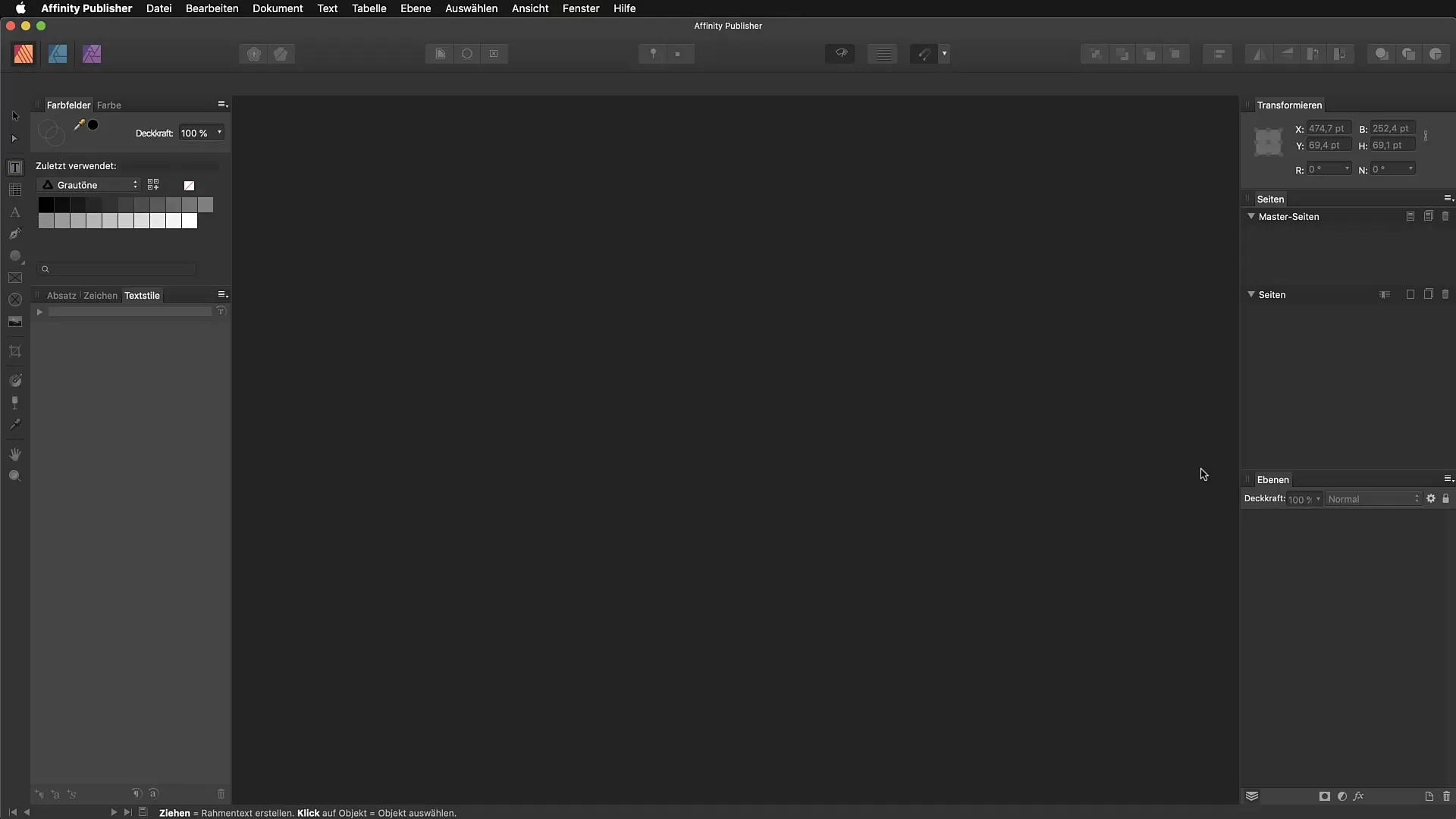
После того как ты импортировал PDF, ты должен увидеть в режиме компоновки, что элементы PDF были полностью перенесены. Через панель слоев ты можешь скрыть или показать различные элементы, в том числе фоны.
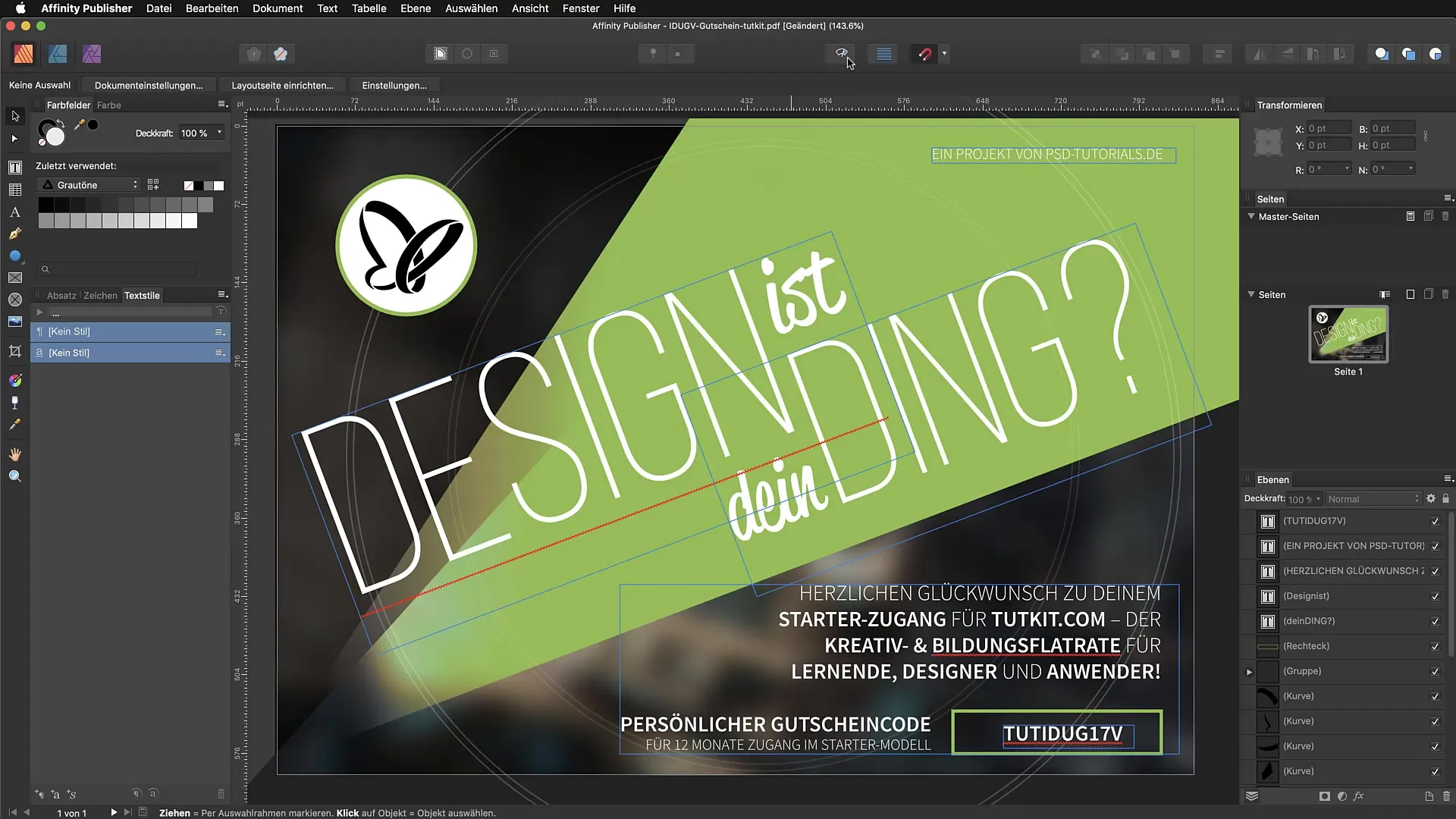
Редактирование элементов: Текст
Большое преимущество Affinity Publisher заключается в возможности редактирования текста в импортированных PDF. Например, ты можешь изменить текст, выбрав нужный текст и внеси новую запись.
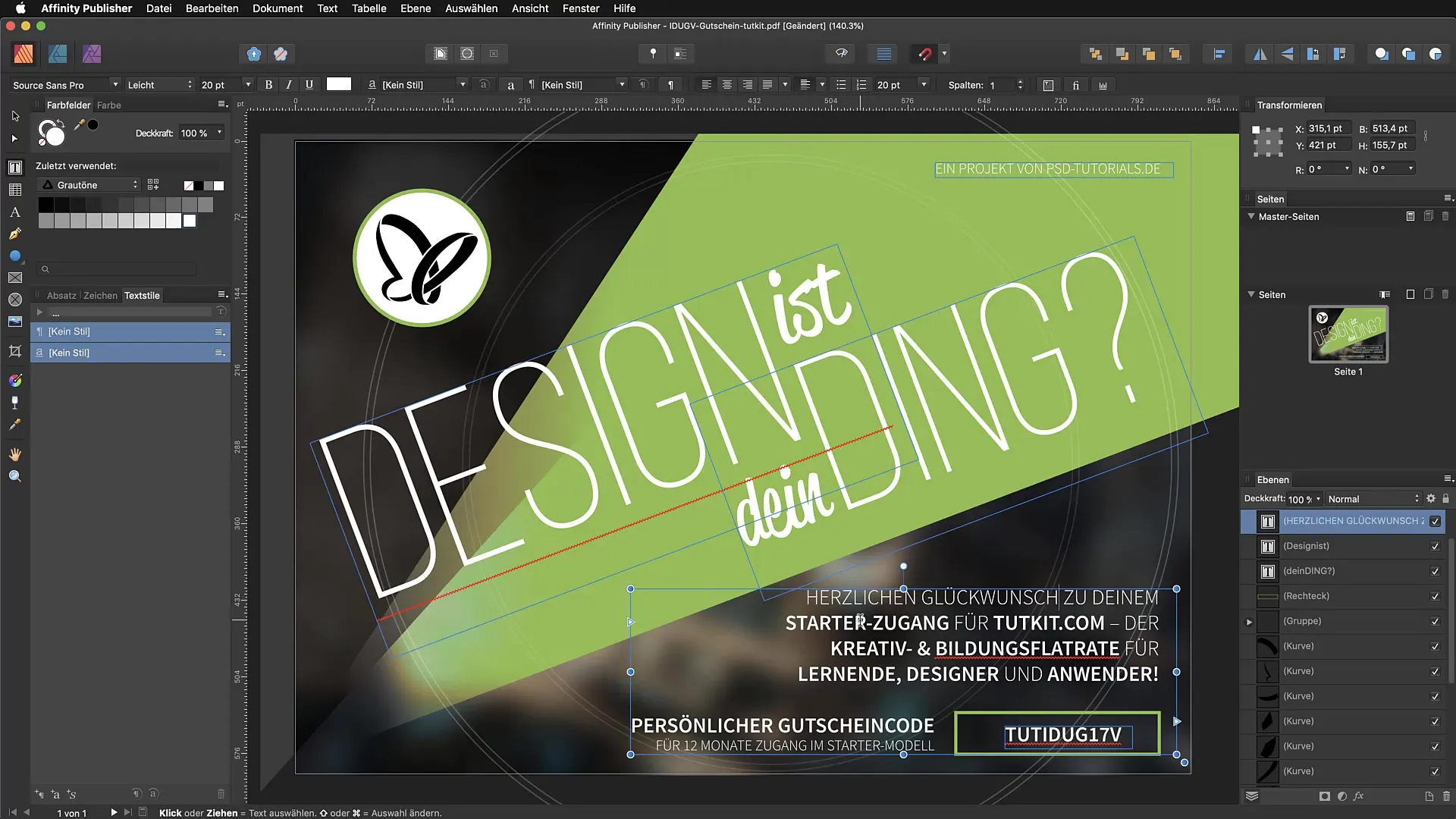
Однако при этом следует учитывать, что оригинальный шрифт может быть не установлен. В этом случае Affinity Publisher попытается заменить шрифт другим. Это может привести к ухудшению выравнивания текста, что нужно будет отрегулировать вручную.
Чтобы убедиться, что твой текст правильно отформатирован, проверь выравнивание текста и, при необходимости, измените его в текстовом контроллере.
Редактирование объектов
Кроме текста, ты можешь также модифицировать графические объекты и формы. Например, для цветовых градиентов в контурах ты можешь просто изменить цвет, выбрав нужный цвет и применив его.
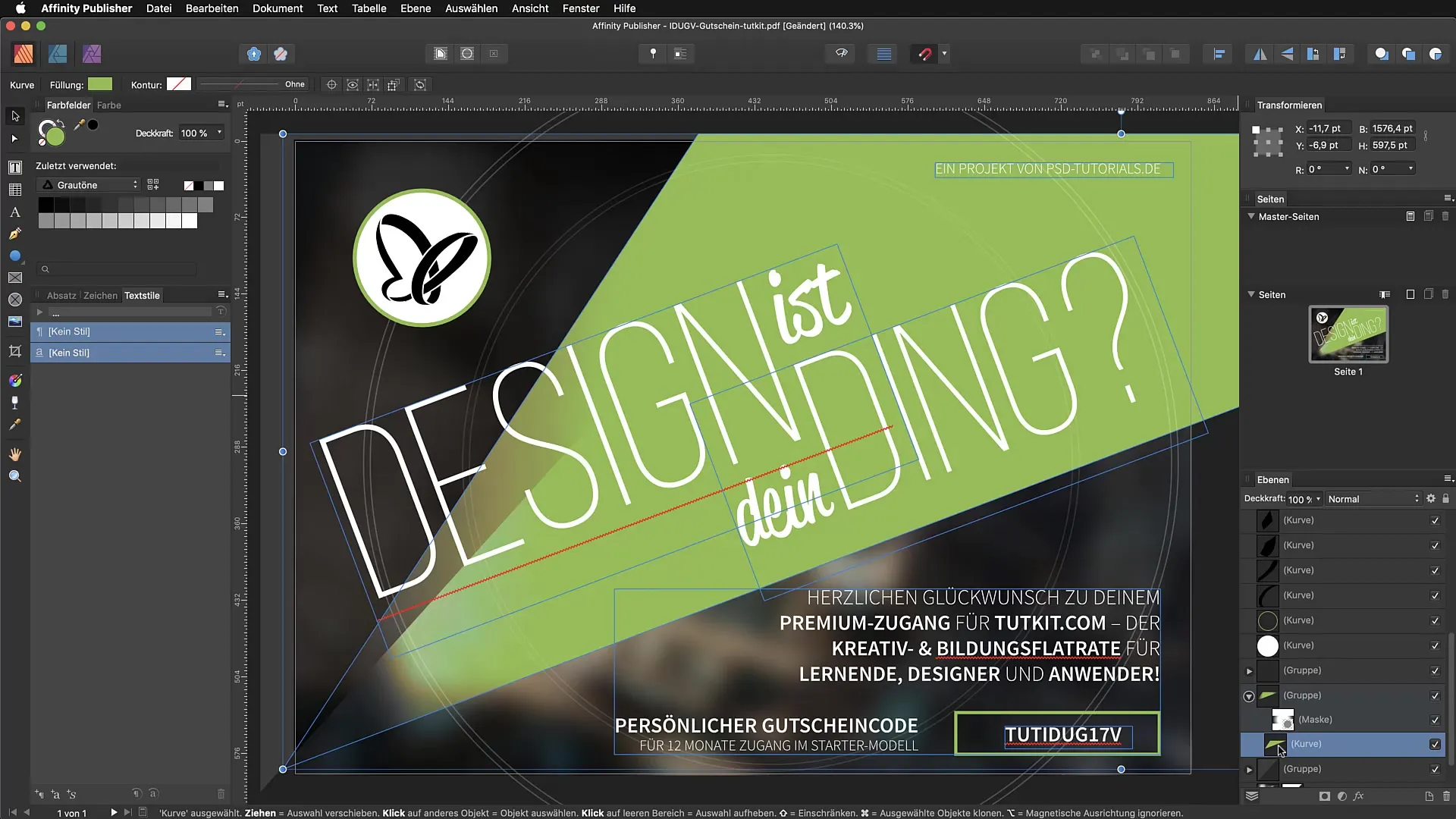
Обрати внимание, что цвета и их параметры прозрачности могут не соответствовать оригинальному документу. Чтобы найти идеальные значения, проверь настройки в панели слоев.
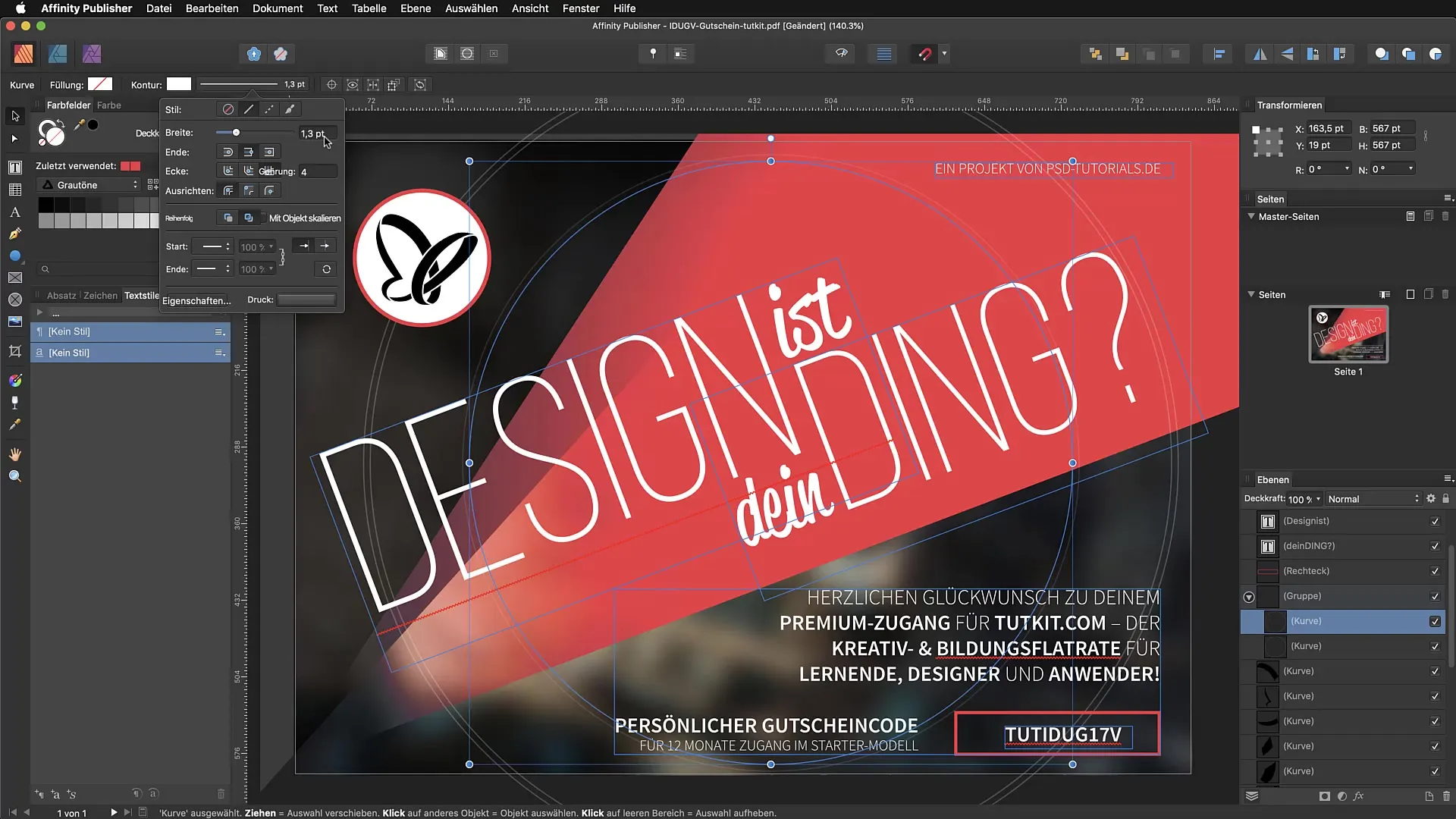
Интерфейсы и группировки
Интересной опцией при импорте является возможность включить опцию «Группировать текстовые строки как текстовые框ы». Эта функция объединяет несколько текстовых элементов, что может облегчить редактирование. Однако это также может привести к непредвиденным изменениям, когда, например, возникает неожиданная пустая строка.
Если ты не активируешь эту опцию, может случиться так, что каждый текст будет отображаться в отдельном текстовом框е, что может привести к беспорядочному внешнему виду.
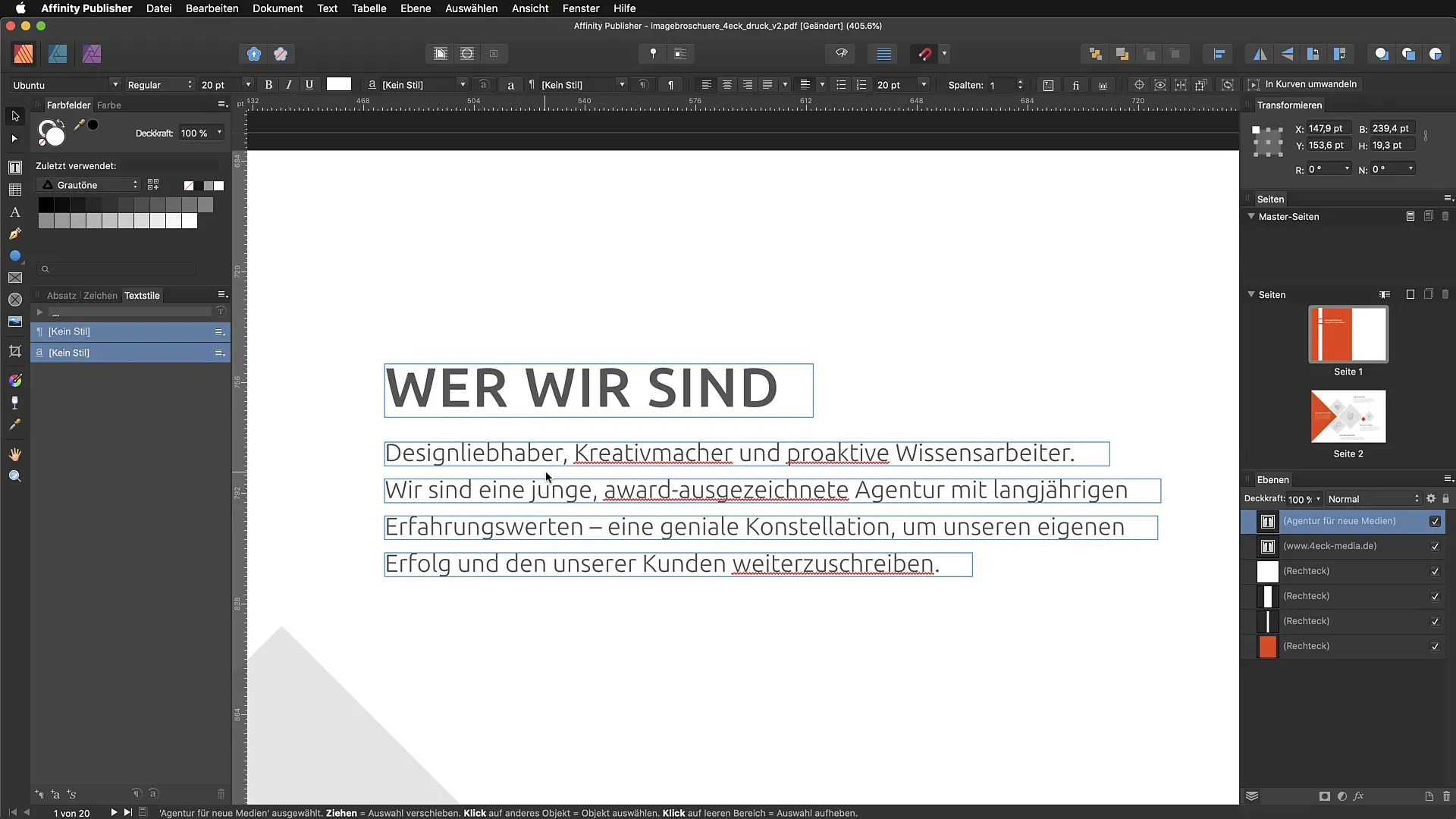
Работа со шрифтами
Если при импорте возникают проблемы с отсутствующими шрифтами, Affinity Publisher предоставляет возможность выбора шрифтов-заменителей. Ты можешь вручную выбрать необходимые шрифты, чтобы получить привлекательный результат.
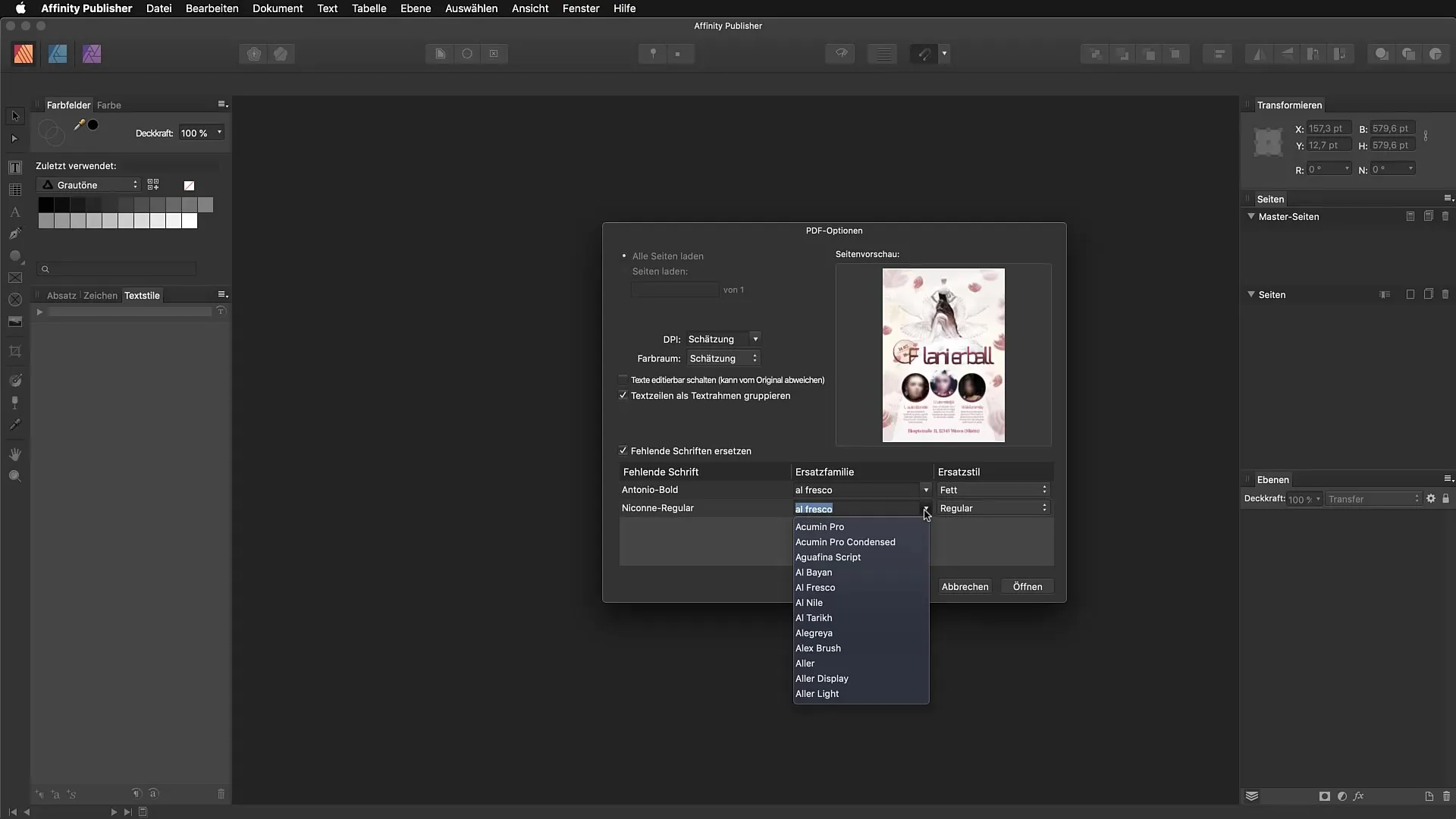
Выбор шрифтов происходит вручную из твоей библиотеки шрифтов. Если ты не можешь загрузить шрифт напрямую, его следует установить заранее.
Импорт конкретных страниц
Если ты хочешь импортировать только определенные страницы из PDF, ты можешь указать желаемые страницы в диалоговом окне импорта. Таким образом, ты сможешь целенаправленно редактировать определенное содержимое.
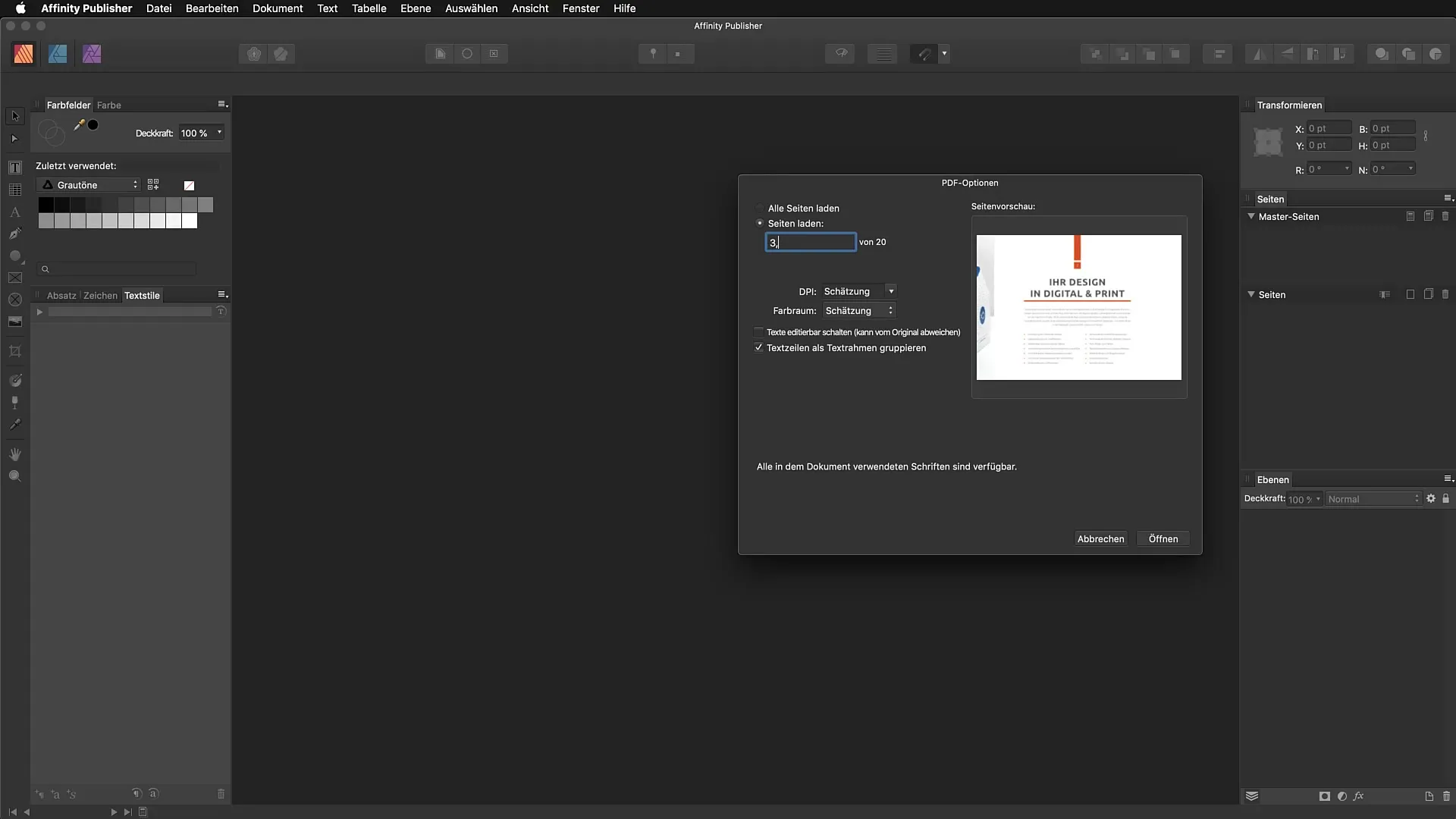
Итог - Импорт PDF в Affinity Publisher: Возможности редактирования и подводные камни
Импорт PDF-файлов в Affinity Publisher позволяет тебе эффективно обращаться к множеству элементов и текстов. Тем не менее, существуют некоторые трудности, особенно при редактировании шрифтов, цветов и интерактивного контента. Следовательно, рекомендуется использовать исходный файл в качестве ссылки для достижения наилучших результатов.
Часто задаваемые вопросы
Как мне импортировать PDF-документ в Affinity Publisher?Ты можешь просто перетащить PDF-документ на рабочую область.
Что происходит, если мой шрифт в PDF не установлен?Affinity Publisher предоставляет возможность заменить отсутствующие шрифты, но только вручную.
Можно ли редактировать гиперссылки в импортированных PDF?Нет, гиперссылки не распознаются или не сохраняются при импорте.
Как я могу выбрать страницы PDF-документа при импорте?В диалоговом окне импорта ты можешь выбрать конкретные страницы, которые хочешь импортировать.
Какие настройки особенно важны, если я хочу настроить цвета?Обрати внимание на проверку надгрупп и эффектов, чтобы избежать несоответствий в цветах.

